Majoritatea utilizatorilor de computere sunt familiarizați cu un format de fișier, cum ar fi PDF. Cel mai adesea în acest dosar puteți vedea cărți, diverse instrucțiuni, documentație oficială. Acest fișier este deschis prin programe speciale. Cel mai faimos este Acrobat Reader, dar puteți deschide și prin browsere moderne. Unii utilizatori ar putea fi nevoiți să editeze astfel de fișiere. De exemplu, doriți să ștergeți anumite părți ale textului și ați pierdut deja documentul original din care ați creat PDF-ul. Sau merită sarcina de a ajusta ușor documentul PDF al altcuiva. Și aici sunt probleme. Fișierele PDF nu pot fi editate prin aceleași programe pe care toată lumea le obișnuiește să le deschidă și acest lucru necesită programe speciale care acceptă editarea unor astfel de fișiere. În acest articol vă voi spune despre modalități gratuite de editare a documentelor PDF.
Articolul nu abordează hacking-ul documentelor PDF protejate prin parolă și / sau criptate, care conțin restricții privind editarea informațiilor!
Când am întâmpinat o dată sarcina de a edita un document PDF care conținea instrucțiunea, am intrat imediat într-o problemă. Am crezut că pot face acest lucru cu ajutorul PDF 24 Sreator, cu ajutorul căruia este ușor să creați un fișier PDF din aproape orice alt format de text și să protejați documentul de copiere și editare (pentru toate acestea, vedeți articolul separat - aici). Dar acest program nu poate edita fișiere PDF, de exemplu, nu îl puteți folosi pentru ștergerea unui text, pentru a scrie unul nou.
Căutarea unui program gratuit special pentru a rezolva această problemă a eșuat. Am reușit să găsesc doar serviciu online pentru editarea documentelor, posibilitatea de care este foarte slab, iar pachetul de birou LibreOffice (analog plătească Microsoft Office), care este, în general conceput pentru a lucra cu documente text, prezentări, foi de calcul, și, în același timp, susține editarea PDF.
Deci, să vedem la începutul a două moduri libere de a edita un document PDF.


Editarea unui document PDF cu un pachet de birou gratuit LibreOffice
Dacă aveți nevoie să înlocuiți un text, să mutați unele elemente deasupra și de jos, să adăugați altceva, este mai bine să instalați LibreOffice pentru aceasta, mai ales că îl puteți elimina rapid mai târziu.
Descărcarea și instalarea LibreOffice
Verificați o versiune mai recentă și descărcați-o pe site-ul oficial, în secțiunea "Descărcați":
Instalarea programului este simplă, nu trebuie să configurați nimic în el, așa că îl voi examina pe scurt.
Faceți clic pe "Next" în primele două ferestre ale instalării:
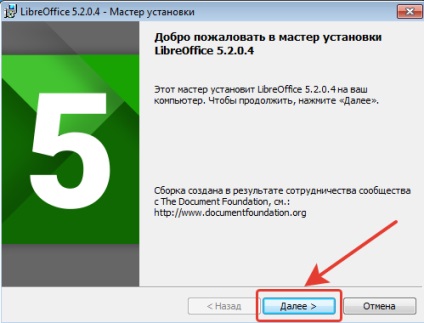
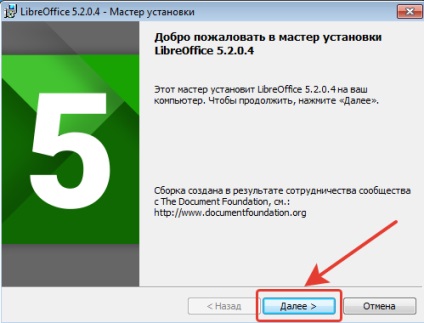
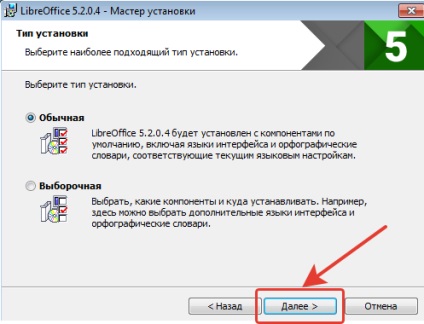
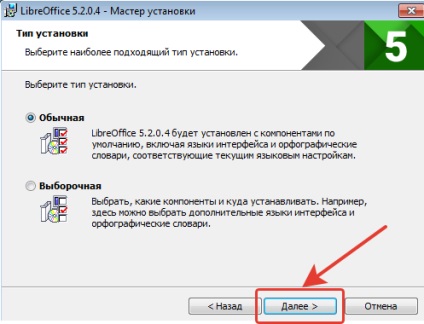
În ultimele ferestre, faceți clic pe "Instalați" și "Finalizați":


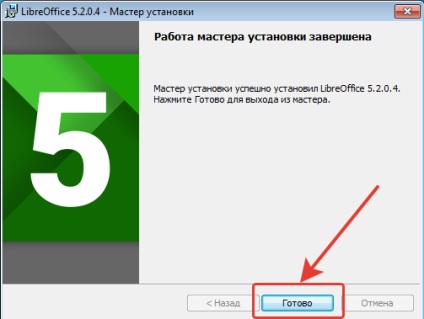
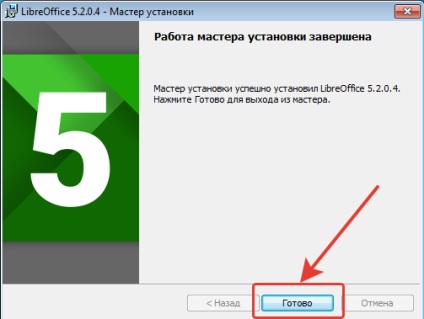
Aceasta completează instalarea LibreOffice.
Cum se deschide un document PDF pentru editare în LibreOffice și se salvează din nou în același format
Pentru a edita PDF-ul cu ajutorul pachetului de birou LibreOffice, nu sunt necesare acțiuni complicate, este foarte simplu!
Rulați LibreOffice și faceți clic pe Deschidere fișier.
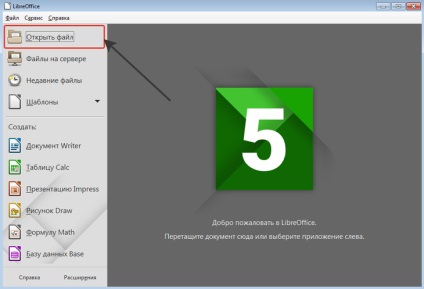
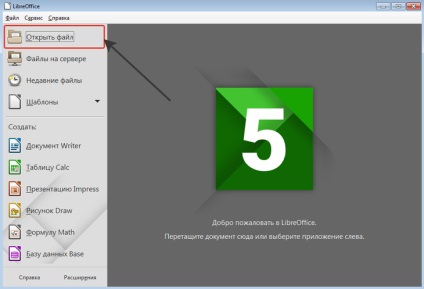
În fereastra care se deschide (Windows Explorer), găsiți fișierul PDF pe computerul pe care doriți să-l editați, de exemplu:
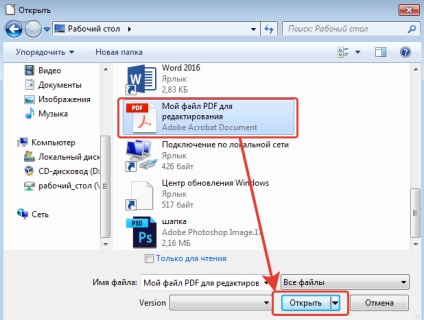
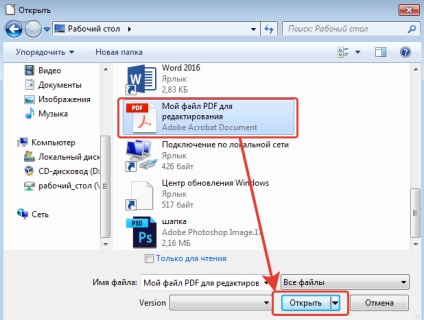
Ca rezultat, fișierul PDF pe care l-ați selectat va fi deschis pentru editare:
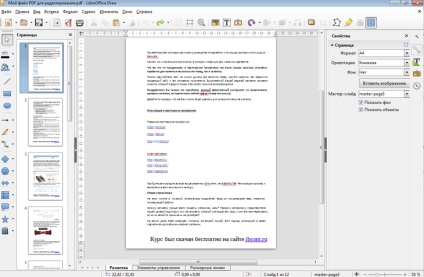
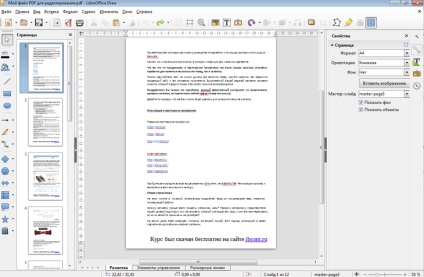
Acum puteți face orice modificări în fișier exact așa cum ați face dacă ați modificat doar un document de tip text. De exemplu, puteți schimba sau șterge cu ușurință orice text, imagini, adăugați linkuri, în general, faceți orice proiect pentru document.
După ce faceți modificări în document, trebuie să îl salvați în același format PDF (dacă nu aveți nevoie de altceva). Dacă faceți clic pe butonul "Salvați" din program, salvarea va fi efectuată în formatele standard ale programului LibreOffice.
Pentru a salva în PDF, selectați meniul "Fișier" (1), apoi "Export în PDF" (2).
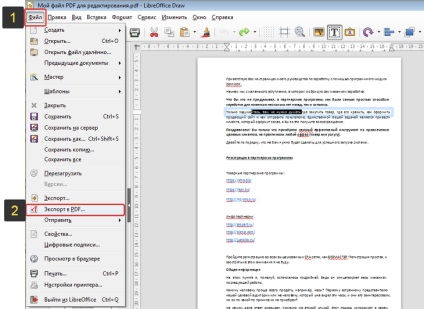
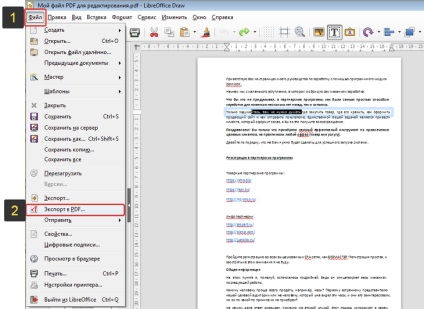
În fereastra de setări, puteți lăsa totul în mod prestabilit și faceți clic pe "Export", apoi selectați folderul de pe computer pentru a salva fișierul.
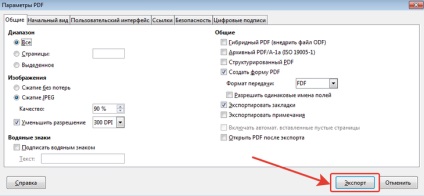
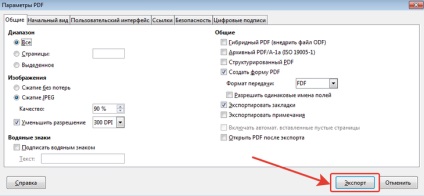
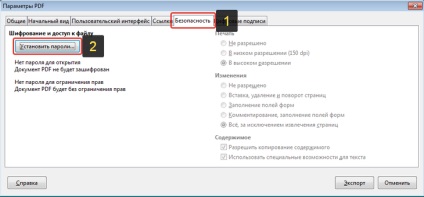
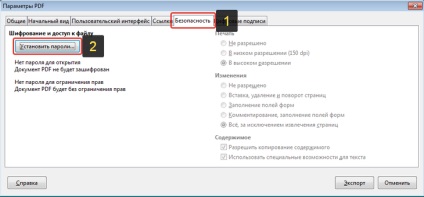
În fereastră puteți specifica două parole diferite: pentru a deschide un document și pentru a restricționa drepturile (de exemplu, pentru a interzice editarea, copierea informațiilor). Puteți specifica ambele, sau puteți lăsa un singur lucru. Introduceți parolele pentru securitatea dorită și faceți clic pe OK (2).
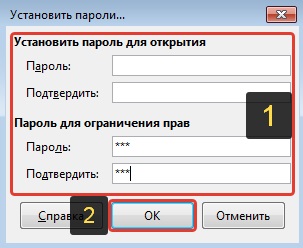
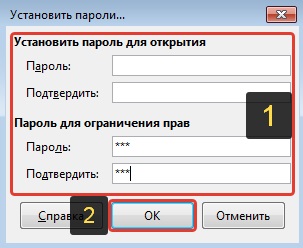
În exemplul de mai sus, parola este numai pentru restricțiile din document, iar când deschideți fișierul, parola nu va fi întrebată.
Acum vor fi disponibile opțiunile pentru setarea restricțiilor și puteți seta opțiunile de securitate necesare pentru document.


După export, veți vedea un nou fișier PDF în dosarul în care a fost salvat, cu toate modificările pe care le-ați efectuat.
Editare ușoară a unui fișier PDF cu serviciu online
Dacă aveți nevoie să efectuați o editare de bază a PDF-ului, adică să nu schimbați nici un text, link-uri sau imagini și, de exemplu, să eliminați niște bucăți de text din document, ceva este șters, atunci serviciul uzual de editare online vă va ajuta Fișiere PDF. Astfel de servicii nu sunt bogate în capacitățile lor de editare.
Am văzut doar un site mai mult sau mai puțin normal în care puteți efectua cea mai simplă editare a unui fișier PDF și este: pdfescape.com. În restul sau foarte funcțional, nu există nici o modalitate de a șterge ceva din PDF, fie că sunt prea bug-uri, fie plătite.
Deschideți site-ul pdfescape.com:
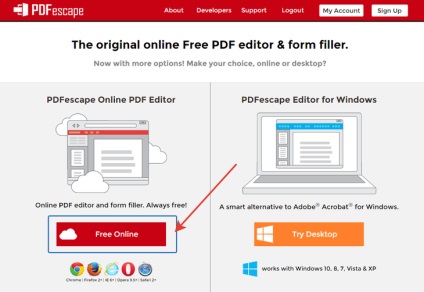
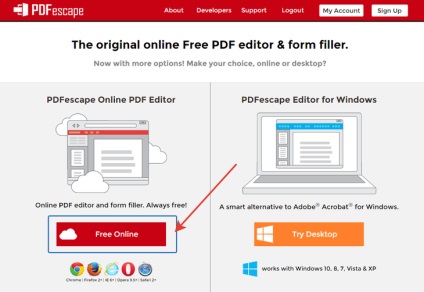
Faceți clic pe "Încărcați PDF în PDFescape":
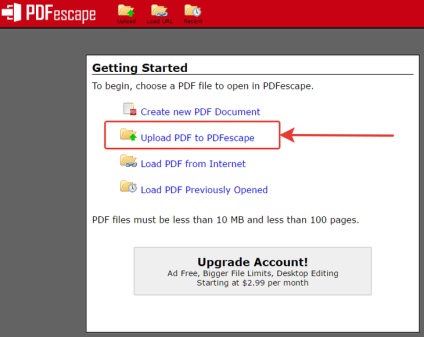
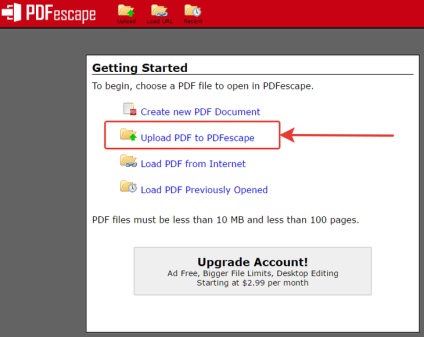
Faceți clic pe "Alegeți un fișier" și selectați fișierul PDF de pe computer.
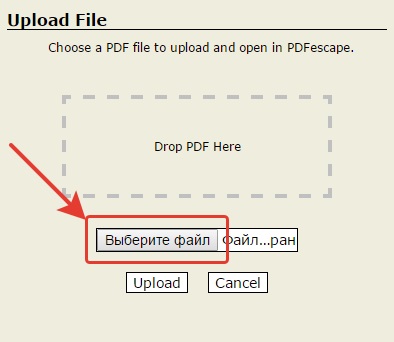
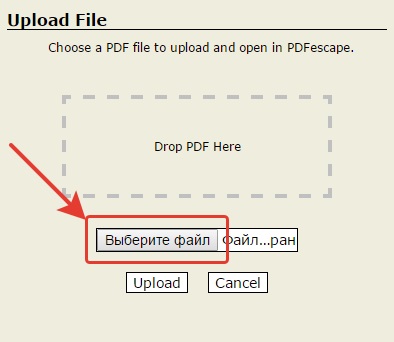
După câteva secunde, fișierul va fi descărcat pentru serviciu, îl puteți edita.
În partea stângă a ferestrei din partea de sus (1) există unelte pentru editarea PDF-urilor. Mai jos (2) se selectează pagina pentru editare din întregul document. Pagina se deschide în partea dreaptă a ferestrei (3).
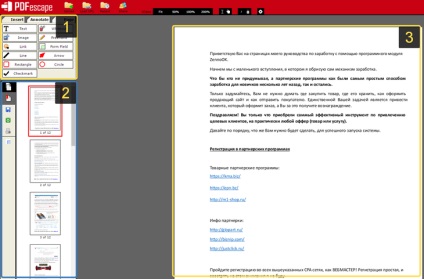
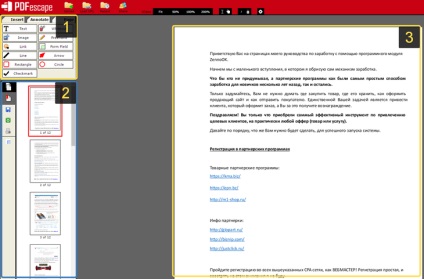
Nu există o mulțime de instrumente, dar există ceva ce puteți face. Fiecare dintre ele poate fi testată pentru a înțelege ce servește și apoi șterge (faceți clic dreapta și selectați "Șterge obiectul"), dacă este necesar. De exemplu, instrumentul Text este folosit pentru a scrie un text nou într-un document PDF, iar instrumentul Whiteout este utilizat pentru a șterge orice informație din paginile documentului. Instrumentele au icoane grafice în apropiere, deci ghiciți ce și ce este responsabil nu va fi dificil.
Pentru a salva fișierul PDF editat, faceți clic pe butonul săgeată (Salvare Descărcați PDF):
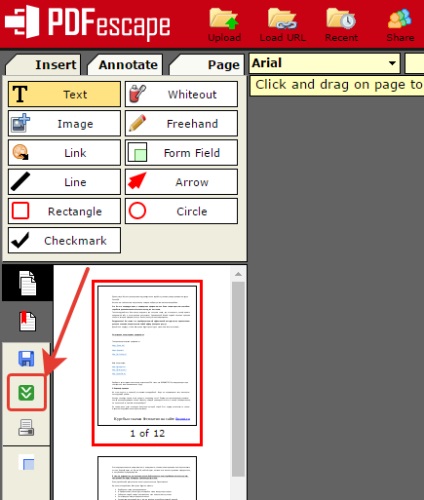
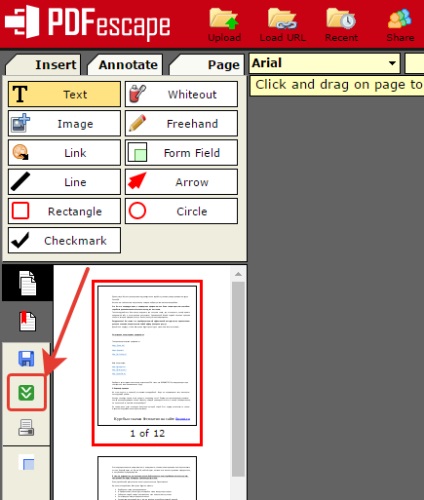
Rămâne doar să selectați dosarul în care salvați PDF-ul modificat și tot.
Editarea PDF-ului prin Microsoft Office
Este cunoscut faptul că programul Microsoft Office (și anume Word din acest pachet) este plătit, dar o mulțime de utilizatori îl folosesc și, prin urmare, va fi mai ușor pentru ei, dacă este cazul, să editați fișierul PDF direct prin Word.
Prin Word, editarea PDF-ului este ușoară. Deschideți Word și deschideți fișierul PDF dorit prin acesta: meniul "File", apoi "Open" (1) și "Browse" (2).
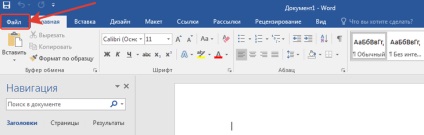
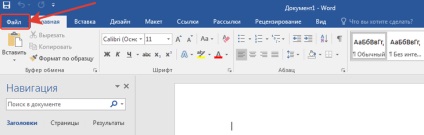
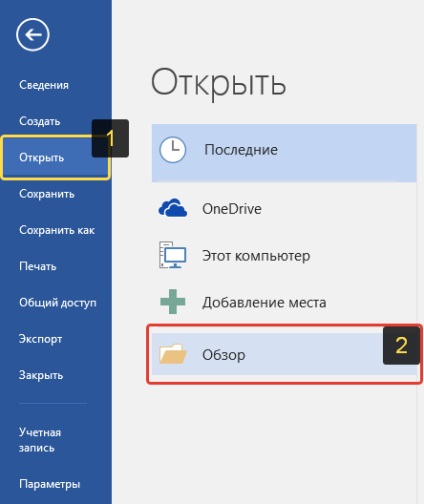
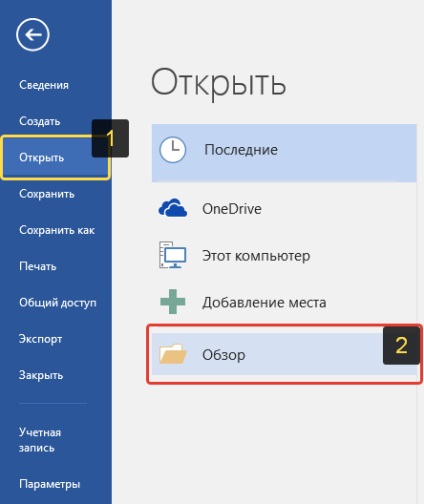
Fișierul se va deschide ca un document Word obișnuit, pe care îl puteți edita conform cerințelor, ca document text obișnuit cu care vă cunoașteți.
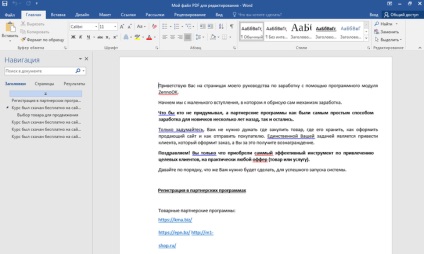
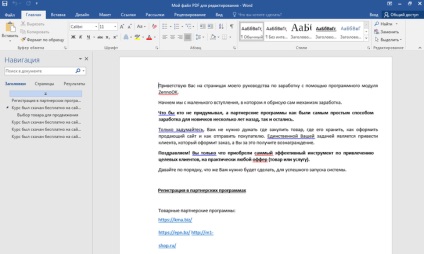
După ce fișierul a fost editat, trebuie să îl salvați înapoi în PDF. Pentru aceasta, selectați meniul "Fișier", apoi deschideți "Export".
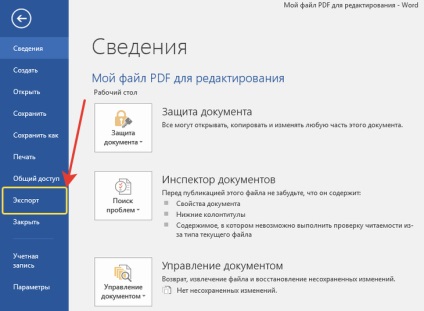
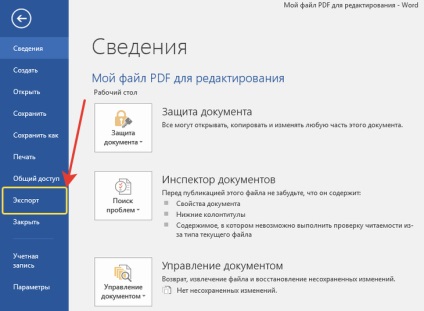
Apoi, faceți clic pe "Creați documentul PDF / XPS" (1) și din nou pe același buton (2).
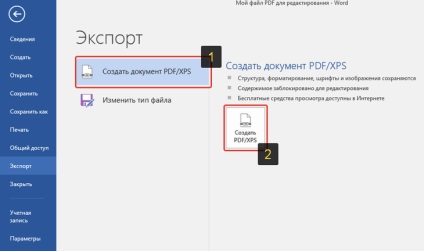
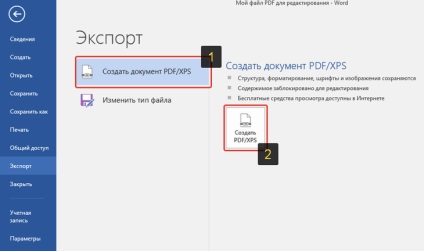
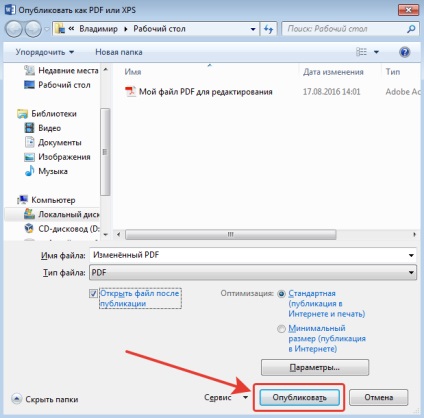
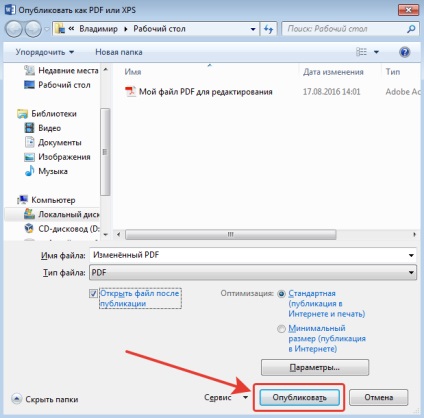
Acesta este întregul proces.
concluzie
După cum puteți vedea, editarea PDF-ului nu este atât de dificilă și nu sunt necesare programe speciale plătite pentru acest lucru. În acest articol v-am arătat deja două versiuni gratuite de editare a documentelor PDF și una cu un birou plătit. Una dintre aceste opțiuni, cred, te simți bine!
Articole similare
Trimiteți-le prietenilor: